Как в отчет Анализ зарплаты по сотрудникам (помесячно) добавить колонку с часовой тарифной ставкой?
Для настройки отчета необходимо выполнить ряд действий:
- В отчете Анализ зарплаты по сотрудникам (помесячно) (Зарплата – Отчеты по зарплате — Анализ зарплаты по сотрудникам (помесячно))- нажать справа вверху кнопку Еще – Прочее – Изменить вариант отчета:
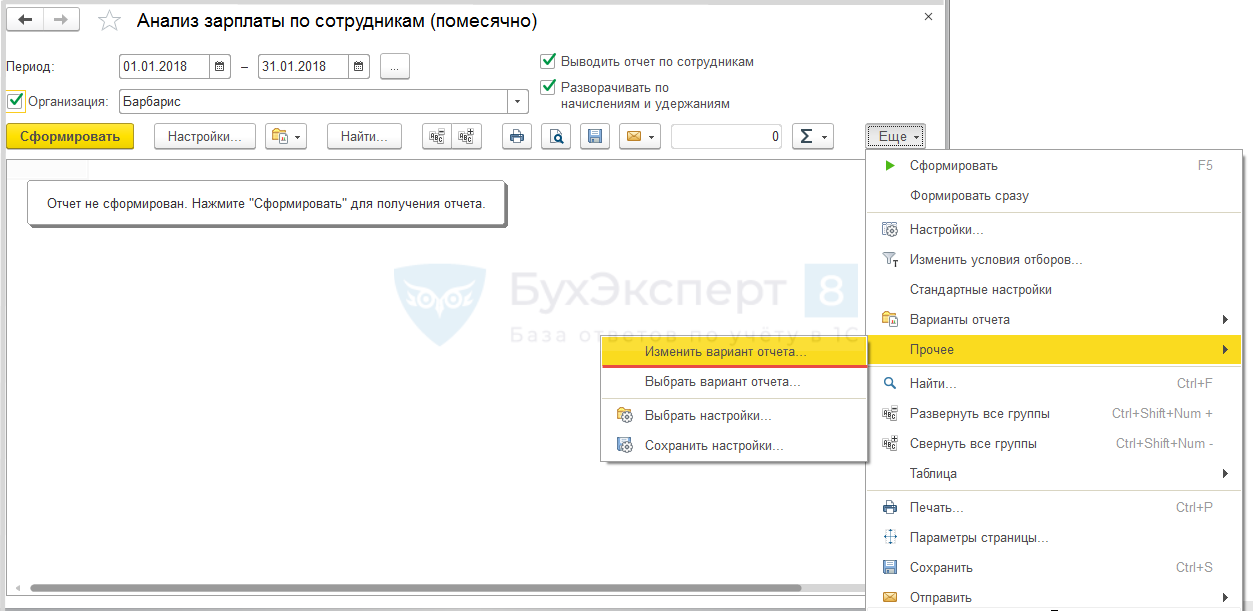
- В открывшейся форме найдем и выделим пункт Колонки:
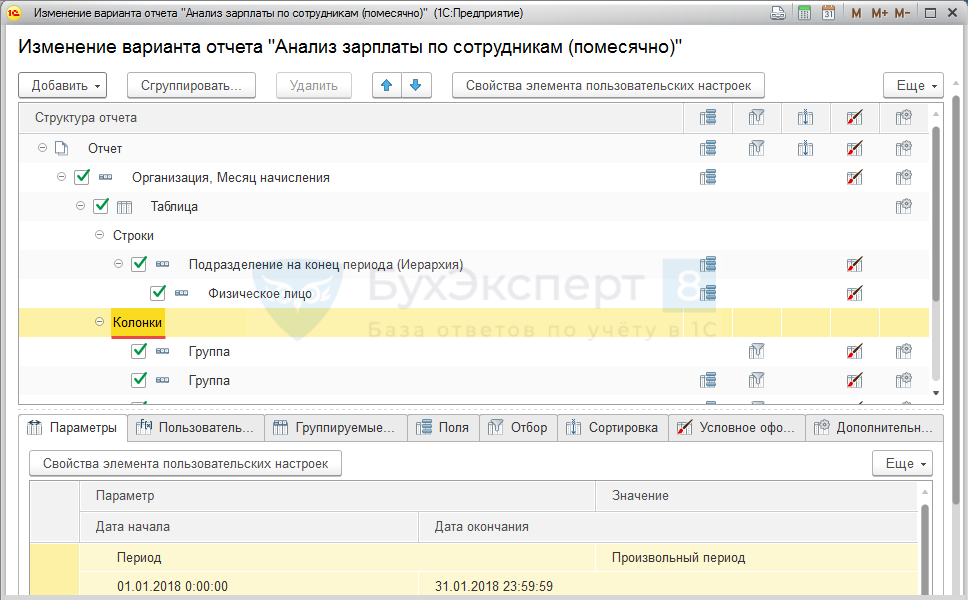
- Вверху формы нажмем кнопку Добавить – Новая группировка…
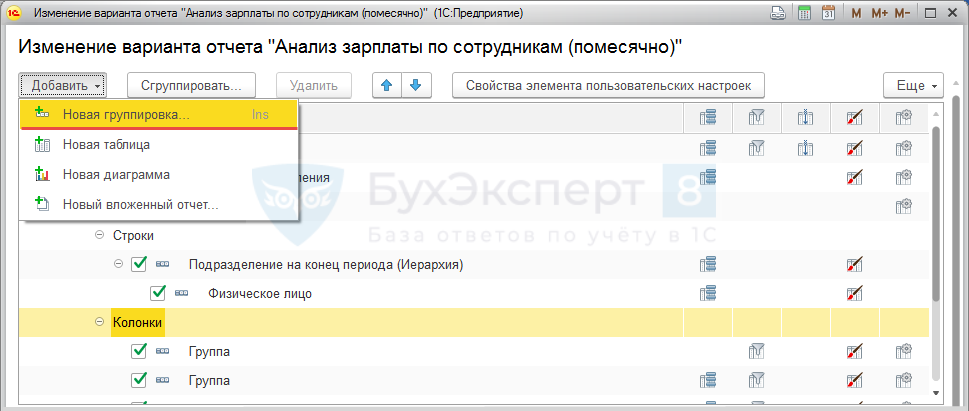 И далее ничего не заполняя и не меняя в форме Группировка нажмем кнопку ОК:
И далее ничего не заполняя и не меняя в форме Группировка нажмем кнопку ОК: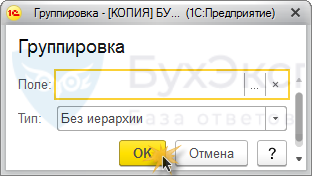
- В структуре отчета появится поле <Детальные записи>. Его следует выделить и с помощью синих стрелок поднять в самый верх группировки по колонкам:
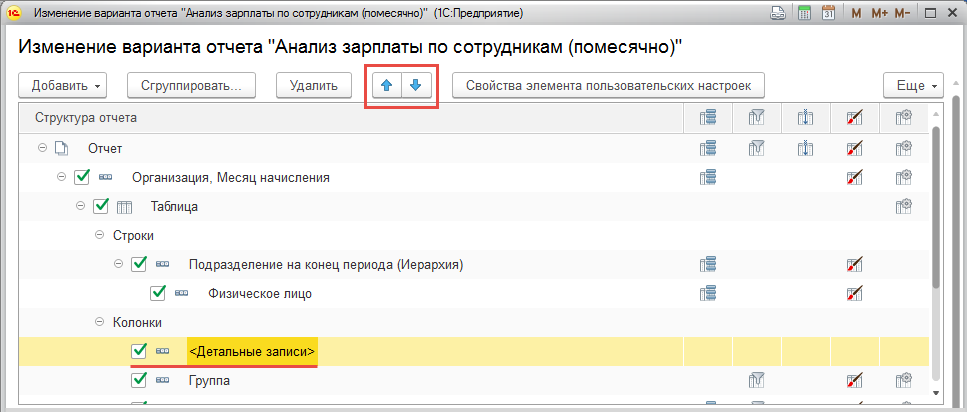
- Оставляя поле <Детальные записи> выделенным, перейдем на вкладку Поля и установим в ней флажок Текущий элемент имеет собственные настройки выбранных полей (для детальной настройки элемента):
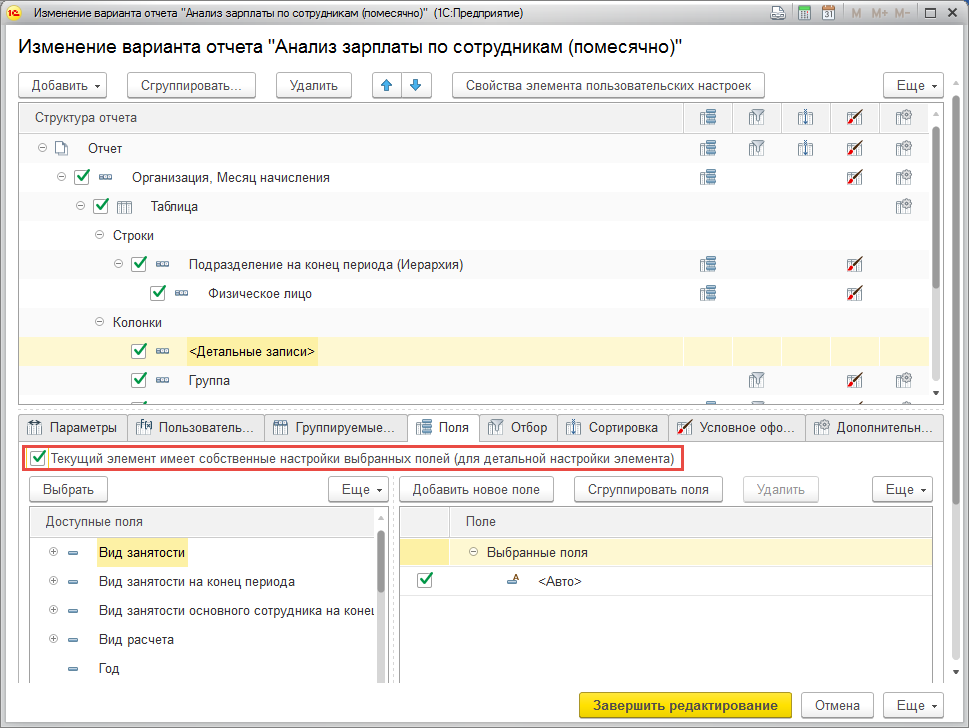
- Сбросим флажок с поля Авто и добавим в выбранные поля Тарифная ставка на конец периода
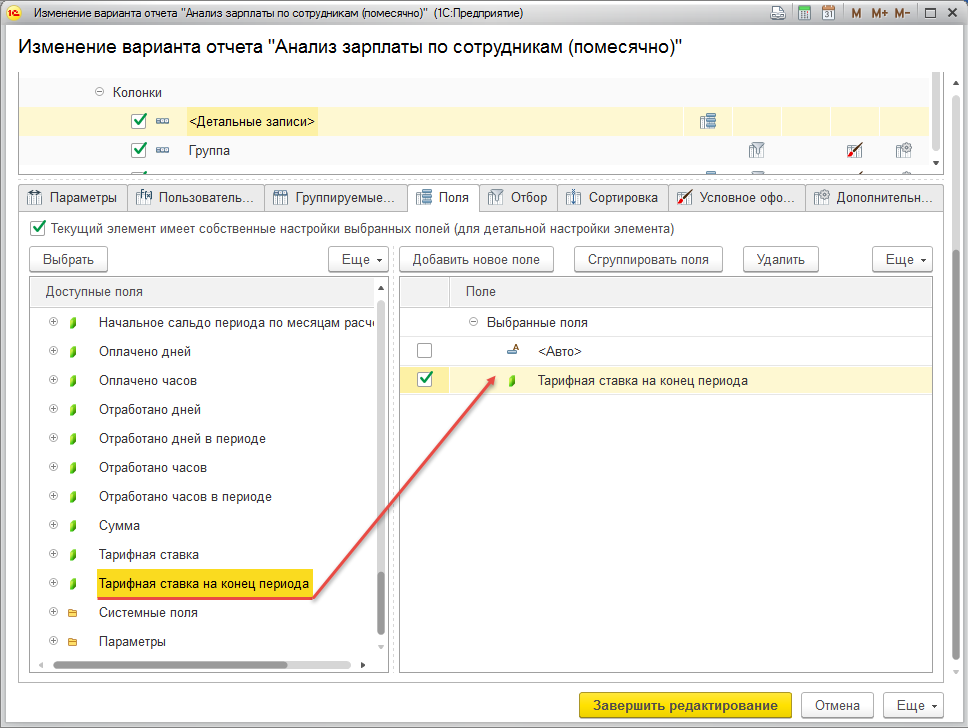
В результате в отчете появится дополнительная колонка с информацией по тарифной ставке сотрудника:
Помогла статья?
Получите еще секретный бонус и полный доступ к справочной системе Бухэксперт на 8 дней бесплатно

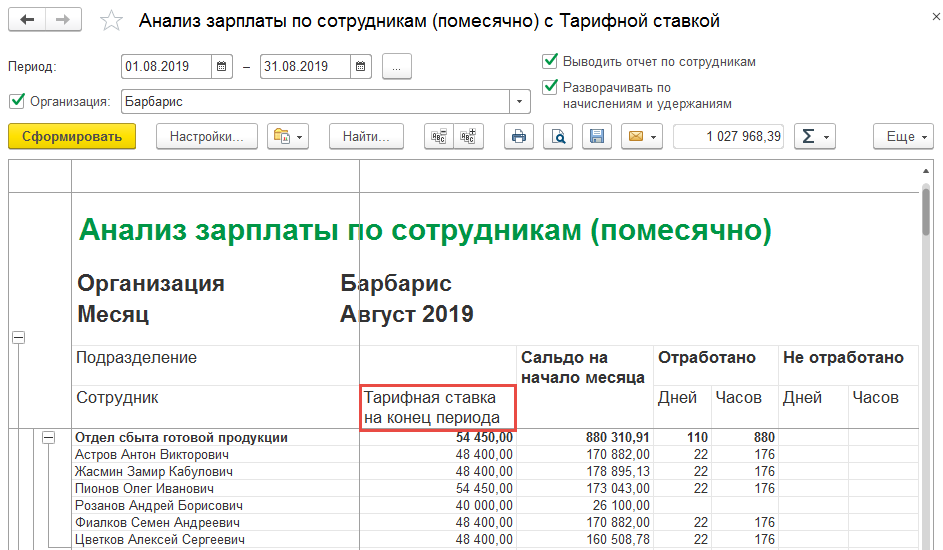
Обратите внимание!
В комментариях наши эксперты не отвечают на вопросы по программам 1С и законодательству.
Получить индивидуальную консультацию от наших специалистов можно в Личном кабинете